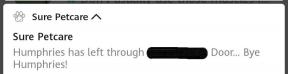NUSTATYTI: Nėra AMD grafikos tvarkyklės įdiegtos klaidos
Kompiuterio Trikčių šalinimas / / August 04, 2021
Skelbimai
„AMD“, nurodantis „Advanced Micro Devices“, pastaruoju metu tampa daugelio vartotojų diskusijų tema. Kaip kiekvienam vartotojui, įdiegę „AMD Graphic Driver“, jie gauna klaidą, nurodydami „Nėra įdiegta AMD grafikos tvarkyklė“. Visa klaida rodo: „Nėra įdiegta„ AMD Graphics Driver “arba AMD tvarkyklė neveikia tinkamai. Įdiekite AMD tvarkyklę, tinkamą jūsų AMD aparatinei įrangai “.
Minėtas klaidos pranešimas paprastai pasirodo vartotojams žaidžiant bet kokį žaidimą savo sistemoje arba vykdant „AMD Radeon Settings“ programinę įrangą. Priežastys gali būti kelios, taigi ir sprendimai. Jei jūs taip pat susiduriate su panašia klaida, perskaitykite straipsnį iki galo ir išbandykite toliau pateiktus pataisymus pagal pirmenybę.

Turinys
- 1 Klaidos „Nėra įdiegta AMD grafikos tvarkyklė“ priežastys?
-
2 Kaip ištaisyti klaidą „Nėra AMD grafikos tvarkyklės įdiegta“?
- 2.1 1 pataisa: AMD grafikos tvarkyklė:
- 2.2 2 pataisa: atnaujinkite AMD grafikos tvarkyklę saugiuoju režimu:
- 2.3 3 pataisymas: Ištrinkite aplanką AMD ir įdiekite APU:
- 2.4 4 pataisa: iš naujo įdiekite „Microsoft Visual C ++ 2005 SP1“ platinamą pleistrą:
- 2.5 5 pataisa: atnaujinkite oficialią „AMD“ tvarkyklių formą:
Klaidos „Nėra įdiegta AMD grafikos tvarkyklė“ priežastys?
Klaidos „Nėra AMD grafikos tvarkyklės įdiegta“ priežasčių gali būti daug; tačiau kai kurie iš pagrindinių yra:
Skelbimai
- Pasenę vairuotojai
- Neteisingas tvarkyklės atnaujinimas
- Programinės įrangos ir operacinės sistemos suderinamumo problemos
- Trūksta perskirstomos programinės įrangos
- Pasenusi „Windows“
Kaip ištaisyti klaidą „Nėra AMD grafikos tvarkyklės įdiegta“?
1 pataisa: AMD grafikos tvarkyklė:
Kaip ir keliems nukentėjusiems vartotojams, „AMD Graphic“ tvarkyklės atkūrimas į ankstesnę versiją padėjo jiems atsikratyti klaidos „Nėra AMD grafikos tvarkyklės įdiegta“. Tai padeda kaip ir kai kuriais atvejais; naujesnė tvarkyklė nėra stabili jūsų sistemoje ir gali sukelti panašių klaidų problemų. Norėdami atkurti „AMD Graphic“ tvarkyklę, atlikite toliau nurodytus veiksmus:
- Pirmiausia paspauskite mygtuką „Windows“ + X vienu metu ir pasirinkite parinktį Įrenginių tvarkytuvė iš pasirodžiusio konteksto.
- „Device Manager“ lange išskleiskite Ekrano adapteriai, ir jis atidarys grafikos plokštės tvarkyklių, įdiegtų jūsų sistemoje, sąrašą.

- Dabar iš sąrašo raskite tvarkyklę, susietą su AMD ir dukart spustelėkite jį, kad atidarytumėte Savybės langas.

- Vertikaliame meniu eikite į Vairuotojo skirtukas ir spustelėkite Grąžinimo tvarkyklė skirtuką, kad pašalintumėte tvarkyklę iš savo sistemos.
- Kai pašalinimo procesas bus baigtas, perkraukite savo sistemą, o iš naujo paleisdami, sistema automatiškai atsisiųs ir įdiegs ankstesnę tvarkyklės versiją.
- Galiausiai atidarykite atitinkamą programą ir patikrinkite, ar minėta problema išspręsta, ar ji išlieka.
2 pataisa: atnaujinkite AMD grafikos tvarkyklę saugiuoju režimu:
Jei aukščiau paaiškintas pataisymas neišsprendžia klaidos „Nėra AMD grafikos tvarkyklės įdiegta“, labai rekomenduojama atnaujinti AMD grafikos tvarkyklę saugiuoju režimu. Tai darydamas
- Pirmiausia eikite į darbalaukio paieškos juostą, įveskite Nustatymai ir atidarykite atitinkamą paieškos rezultatą.
- Dabar eikite į Atnaujinimas ir sauga.
- Kairiojo lango meniu spustelėkite Pasveikimas ir tada iš dešiniojo lango meniu po Išplėstinis paleidimas parinktį spustelėkite Paleiskite iš naujo dabar.

- Kitame mėlyname ekrane pasirinkite Trikčių šalinimas ir tada spustelėkite Išplėstiniai nustatymai.
- Po to pasirinkite Paleisties nustatymai ir tada spustelėkite Perkrauti.
- Dabar prieš paleisdami sistemą iš naujo, pasirinkite parinktį Saugus režimas su tinklu tada palaukite, kol jis baigs perkrauti procesą.
- Dabar paspauskite „Windows“ + X vienu metu ir pasirinkite parinktį Įrenginių tvarkytuvė iš pasirodžiusio konteksto.
- „Device Manager“ lange išskleiskite Ekrano adapteriai, ir jis atidarys grafikos plokštės tvarkyklių, įdiegtų jūsų sistemoje, sąrašą.
- Dabar iš sąrašo raskite tvarkyklę, susietą su AMD ir dukart spustelėkite jį, kad atidarytumėte Savybės langas.

- Dabar iš vertikalaus meniu eikite į Vairuotojo skirtukas ir tada spustelėkite Atnaujinti tvarkyklę skirtuką.
- Atlikę atnaujinimo procesą, paleiskite sistemą iš naujo, atidarykite AMD valdymo skydą ir patikrinkite, ar minėta problema išspręsta, ar ji išlieka.
3 pataisymas: Ištrinkite aplanką AMD ir įdiekite APU:
Apsvarstykite galimybę ištrinti aplanką AMD ir įdiegti APU, kad atsikratytumėte klaidos „Nėra AMD grafikos tvarkyklės įdiegta“. Norėdami tai padaryti, atlikite toliau nurodytus veiksmus:
- Pirma, eikite į „File Explorer“.

- Dabar eikite į Šis kompiuteris -> vietinis diskas (C :) ir čia ištrinti AMD aplankas.
- Kai ištrinsite AMD aplankas, eikite į naršyklę ir atidarykite oficialią AMD svetainę atsisiųsti naujausius tvarkykles.
- Dabar pasirinkite a Chipset ir tinkamas APU ir atsisiųskite ją į savo sistemą.
- Dabar įdiekite atsisiųstą tvarkyklę į savo sistemą.
- Kai tai bus padaryta, paleiskite kompiuterį iš naujo, atidarykite atitinkamą programą ir patikrinkite, ar minėta problema išspręsta, ar ne.
4 pataisa: iš naujo įdiekite „Microsoft Visual C ++ 2005 SP1“ platinamą pleistrą:
Kitas naudingas sprendimas, kurį galite pabandyti atsikratyti klaidos „Nėra AMD grafikos tvarkyklės įdiegta“, yra iš naujo įdiegti „Microsoft Visual C ++ 2005 SP1“ platinamą pleistrą. Atlikite toliau nurodytus veiksmus,
- Pirmiausia paspauskite WINDOWS + R klavišus vienu metu paleisti Paleisti raginimas ekrane.

- Tuščiame teksto laukelyje įveskite „Appwiz.cpl“ ir tada spustelėkite Gerai arba paspauskite Įveskite. Jums bus paleistas programos ir funkcijų langas.
- Čia suraskite kiekvieną iš „Microsoft Visual C ++ 2005“ perskirstomi paketai, dešiniuoju pelės mygtuku spustelėkite jį ir pasirinkite Pašalinti kad visiškai pašalintumėte juos visus iš savo sistemos.

- Dabar eikite į naršyklę ir atidarykite oficialų „Microsoft Visual C ++ 2005“ 1 pakeitimų paketo „Redistributable Package“ tinklalapį. (įsitikinkite, kad tam turite stabilų interneto ryšį).
- Čia atsisiųskite „Microsoft Visual C ++ 2005“ 1 pakeitimų paketo platinamąjį paketą spustelėdami raudoną parsisiųsti skirtuką.
- Dabar dukart spustelėkite atsisiųstas vykdomasis failas ir vykdykite visas ekrane pateikiamas instrukcijas, kad užbaigtumėte diegimo procesą.
- Kai paketas bus visiškai įdiegtas, paleiskite kompiuterį iš naujo, atidarykite atitinkamą programą ir patikrinkite, ar minėta problema išspręsta, ar ji išlieka.
5 pataisa: atnaujinkite oficialią AMD svetainę „Tvarkyklės“:
Jei nė vienas iš aukščiau nurodytų pataisymų jums netinka, apsvarstykite galimybę atnaujinti tvarkykles atsisiųsdami juos iš oficialios AMD svetainės. Tam viskas, ką jums reikia padaryti, yra:
Skelbimai
- Apsilankykite Oficiali AMD svetainė ir pasirinkite AMD vaizdo plokštė jūs naudojatės. Pasirinkus, ekrane bus atidarytas tvarkyklių sąrašas.
- Čia pasirinkite naujausią tvarkyklę ir atsisiųskite diegimo programą į prieinamą vietą savo sistemoje.
- Kai jį atsisiųsite, paleiskite diegimo programąir tai užbaigs diegimo procesą.
- Dabar paleiskite kompiuterį iš naujo, atidarykite atitinkamą programą ir patikrinkite, ar minėta problema išspręsta.
Be to, galite apsvarstyti galimybę atsisiųsti kitą AMD programinę įrangą į savo sistemą. Tačiau, jei jūsų sistemoje jau yra jų, apsvarstykite galimybę juos pašalinti vieną po kito ir patikrinti, ar jis yra daro pakeitimus ar skirtumus (po kiekvieno pašalinimo būtinai tikrinkite pažangą procesai).
Tai buvo visi patikrinti ir tinkami klaidos „Nėra AMD grafikos tvarkyklės įdiegta“ pataisymai. Bandykite juos pirmiau nurodyta tvarka, kol rasite tą, kuris efektyviai veikia jūsų sistemoje.
Be to, galite išbandyti švarų „Windows“, „DirectX“ diegimą ir „Microsoft .NET“ pagrindų diegimą. Visos šios instaliacijos veikė retais atvejais, todėl gali padėti ir jums. Jei turite klausimų ar atsiliepimų, užrašykite komentarą žemiau esančiame komentarų laukelyje.
Skelbimai